聚媒资讯站
PSD转CDR格式教程 设计文件转换方法解析
2025-04-08 16:00:04 小编:聚媒资讯站
从事平面设计工作的专业人员日常操作中,经常需要处理PSD与CDR两种格式文件的相互转换。作为Adobe Photoshop和CorelDRAW两款专业设计软件的标准文件格式,PSD格式保留了完整图层信息,而CDR格式则具备矢量图形编辑优势。当需要将位图文件转换为矢量格式时,掌握正确的转换方法尤为重要。
PSD转CDR格式操作指南:
1、启动CorelDRAW设计软件后,用户将看到标准的工作界面。建议提前检查软件版本是否支持PSD文件导入功能,建议使用CorelDRAW X4及以上版本以获得最佳兼容性。新建文档时可依据原PSD文件尺寸设置画布参数,确保转换后的文件尺寸精确匹配。
2、在菜单栏选择"文件"模块,点击导入功能选项(快捷键Ctrl+I)。文件选择窗口中将自动筛选显示PSD格式文件,建议勾选"预览"功能确认选择正确的源文件。特别要注意的是,当PSD文件包含特殊图层样式时,需勾选"保持图层结构"选项以确保转换完整性。
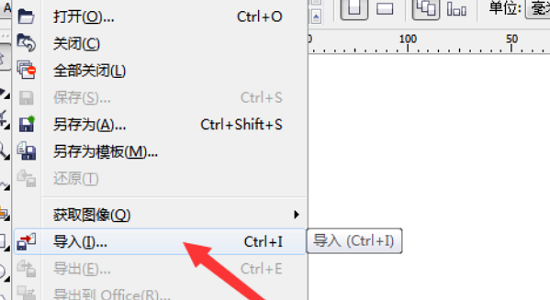
3、成功导入PSD文件后,建议在CorelDRAW工作区进行元素层级检查。通过对象管理器确认所有图层已正确解析,特别要注意文字图层是否保持可编辑状态。若发现图层错位或样式丢失,建议在Photoshop中先将文字图层栅格化后再重新导入。
4、完成文件调整后,再次点击文件菜单选择"另存为"选项(快捷键Ctrl+Shift+S)。在格式选择界面中,建议选择CorelDRAW标准格式(.cdr)并设置合适版本。重要提示:若需向下兼容旧版软件,建议选择CDR 7.0以上通用格式,避免出现高版本文件无法打开的情况。
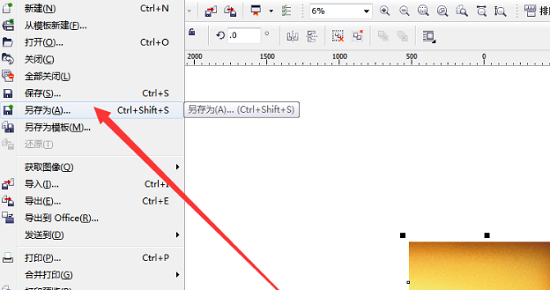
5、在保存设置界面中,建议勾选"嵌入字体"选项以确保文字显示一致性,同时选择"保存缩略图"便于后续文件管理。对于包含复杂效果的设计文件,建议采用"增量保存"模式以控制文件体积。
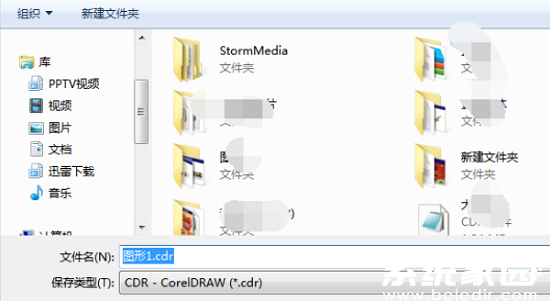
完成上述操作后,建议通过CorelDRAW的"文件信息"面板核查文档属性,确认分辨率、色彩模式等参数符合项目需求。对于需要批量转换的场景,可使用CorelDRAW自带的批量处理功能或创建宏命令提高工作效率。通过掌握这些专业技巧,设计师可有效提升不同格式文件转换的工作效率,确保设计项目顺利推进。
相关游戏
-
 查看
AI绘画生成器在线创作无需登录
查看
AI绘画生成器在线创作无需登录38.4 MB丨07-16
《AI绘画生成器在线创作无需登录》作为前沿数字艺术工具,通过智能算法将创意构思转化为视觉作品。这款工具突破传统绘画门槛,用户无需专业基础即可体验艺术创作乐趣,通过文字描述与风格选择即可生成个性化图像,满足多元审...
-
 查看
赣企开办e窗通平台上线公告
查看
赣企开办e窗通平台上线公告35.60MB丨07-16
赣企开办e窗通平台是江西省市场监督管理局打造的智能政务服务平台,通过移动端为企业提供全流程数字化服务。该平台整合工商注册、税务申报、公章刻制等多项功能,帮助企业实现"指尖办事"的全新体验。 核心服务功能 平台...
-
 查看
商网办公高效协同解决方案
查看
商网办公高效协同解决方案111.87M丨07-16
商网办公app下载是中航国际金网(北京)科技有限公司研发的企业数字化协同平台,专注提升团队协作效率与信息管理能力。该软件深度整合即时通讯、云端文档、智能审批等核心模块,通过移动化办公模式帮助企业实现业务流程优化与...
-
 查看
达达快送同城即时配送专家
查看
达达快送同城即时配送专家71.5M丨07-16
达达快送骑手app作为同城即时配送领域的专业工具,通过智能调度系统与精细化服务网络,为全国用户提供高效便捷的配送解决方案。无论是日常餐饮需求还是紧急文件传递,这款软件都能以分钟级响应速度实现精准触达,配合全程可视...
-
 查看
测谎仪模拟器手机版中文互动实测
查看
测谎仪模拟器手机版中文互动实测35.87M丨07-16
测谎仪模拟器手机版基于智能移动终端传感器技术开发,将传统测谎仪功能融入日常娱乐场景。这款中文版应用通过实时捕捉用户心率波动、呼吸节奏等生理指标,结合心理学模型构建趣味互动体验,特别适合朋友聚会或社交破冰时使用...
-
 查看
风云扫描王智能扫描工具推荐
查看
风云扫描王智能扫描工具推荐81.3M丨07-15
风云扫描王智能扫描工具推荐是由上海永楚网络科技有限公司研发的专业级文档处理应用,通过创新的图像识别算法为移动办公场景提供高效解决方案。该软件支持纸质文档、电子票据、手写笔记等多样化内容数字化处理,帮助用户构建...